文章詳情頁
Win11專業版網卡驅動如何更新?更新Win11的網卡驅動詳細方法
瀏覽:118日期:2022-07-04 10:37:34
Win11系統里也有驅動,也需要隨著系統的升級而升級,要不然一些應用就無法正常運行。相反升級了Win11的驅動程序之后再運行程序就可以更加流暢更加完美。很多用戶都不知道該怎么更新Win11的網卡驅動,需要手動更新嗎?下面讓小編來解答吧。
具體步驟:
1、直接桌面底部搜索“設備管理器”打開。
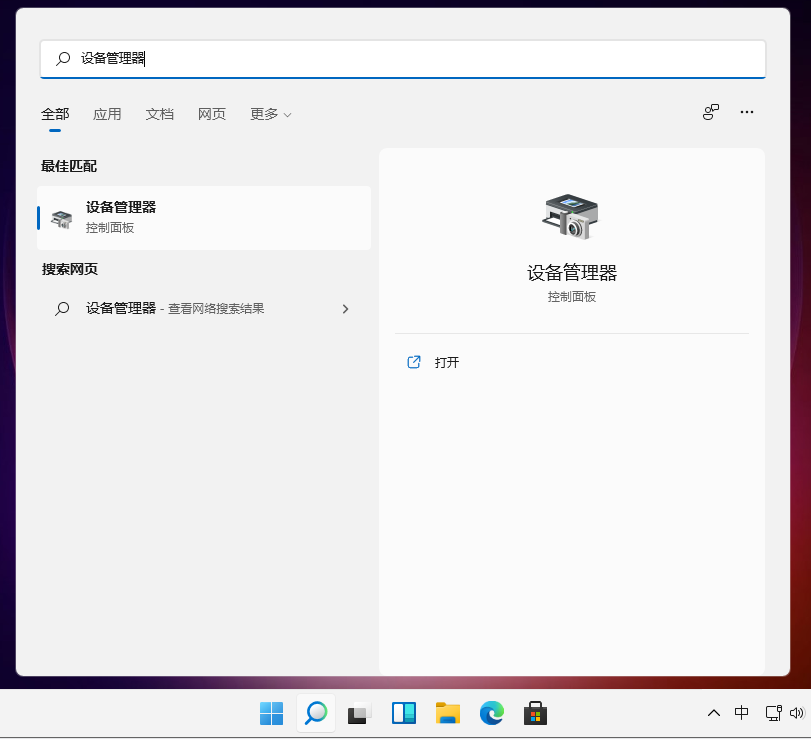
2、點擊進入“設備管理器”,打開“網絡適配器”。

3、右鍵點擊選擇“更新驅動程序”。
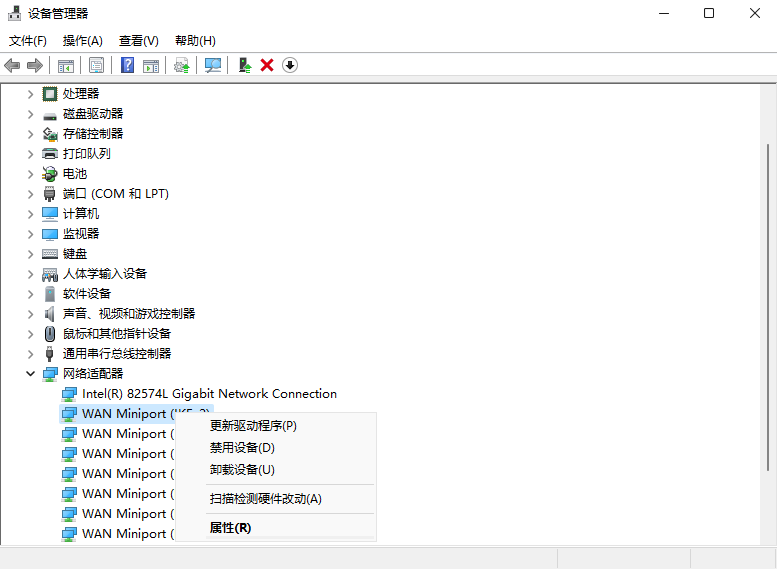
4、選擇“瀏覽我的計算機以查找驅動程序軟件”。
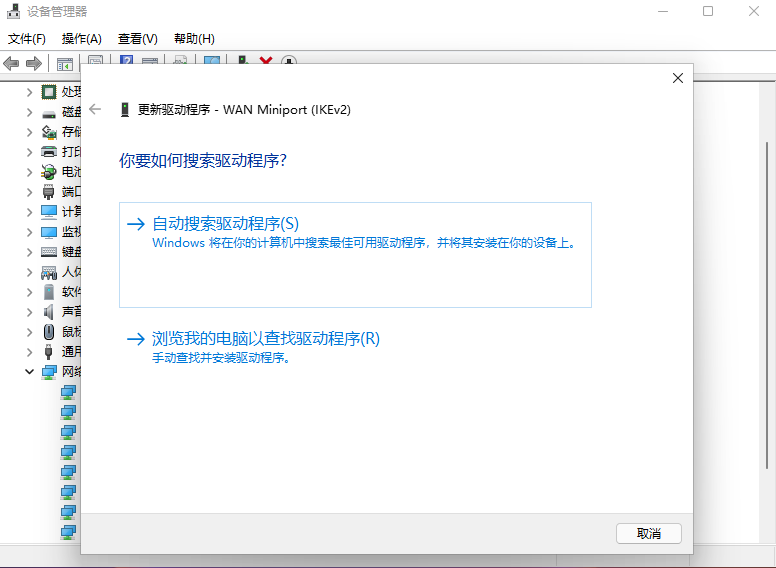
5、添加你的程序驅動程序,點擊“下一步”即可完成安裝。(如果需要重新安裝驅動的話,也可以選擇卸載掉驅動,然后直接去電腦官網下載新的驅動安裝即可)

相關文章:
1. Win11 正式版 Build 22621.1105一月累積更新補丁KB5022303發布(附完整更新日志)2. deepin linux怎么切換到root權限? Deepin切換root用戶的技巧3. Linux Mint系統輸入法怎么刪除? Linux Mint刪除多余輸入法的技巧4. 蘋果 macOS 13.2 開發者預覽版 Beta 2 發布5. 微軟Win11專業版即將默認禁用 SMB 來賓認證服務6. deepin文件有個鎖頭怎么刪除? deepin刪除帶鎖頭文件的技巧7. 深度操作系統20.5發布 deepin 20.5更新內容匯總8. 深度操作系統Deepin20.2.1發布(附下載和更新日志)9. 如何更改啟動磁盤? Mac系統啟動磁盤順序的設置技巧10. Mac無線網絡怎么設置?蘋果Mac電腦無線網絡設置教程
排行榜
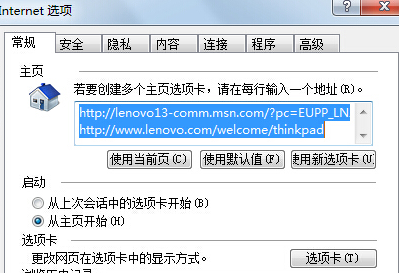
 網公網安備
網公網安備